Esegui il backup delle tue app di jailbreak e ripristina
L’importanza di un backup non può essere sopravvalutata. Lo sappiamo tutti, motivo per cui ogni utente di iPhone o iPad ha sicuramente alcuni backup di iTunes e iCloud disponibili per il proprio dispositivo. Se disponi di un dispositivo jailbroken, puoi altrettanto facilmente eseguire il backup di tutte le modifiche apportate a iOS e conservarle al sicuro per ripristinarle in seguito, se necessario.
Non è raro trovarsi in una situazione in cui potrebbe essere necessario eseguire il ripristino da questo backup. Non sai mai quando il tuo dispositivo potrebbe bloccarsi o bloccarsi. Questo articolo ti aiuterà a evitare disastri in queste situazioni fornendoti una guida completa per eseguire il backup del tuo dispositivo jailbroken.
- Parte 1: Come eseguire il backup delle app di jailbreak con DrFoneTool
- Parte 2: Come eseguire il backup di app e modifiche di jailbreak
- Parte 3: Come ripristinare il backup appena creato
Parte 1: Come eseguire il backup delle app di jailbreak con DrFoneTool
Per eseguire il backup delle app di jailbreak, puoi provare a utilizzare DrFoneTool – Backup del telefono (iOS), un programma potente e facile da usare ti consente di eseguire facilmente il backup dell’app per iPhone e dei suoi dati. Inoltre, puoi anche eseguire il backup di messaggi di testo, contatti, foto, messaggi di Facebook e molti altri dati del tuo iPhone.

DrFoneTool – Backup del telefono (iOS)
Le app di jailbreak di backup diventano flessibili.
- Un clic per eseguire il backup dell’intero dispositivo iOS sul computer.
- Consentire di visualizzare in anteprima e ripristinare qualsiasi elemento dal backup su un dispositivo.
- Esporta ciò che vuoi dal backup sul tuo computer.
- Nessuna perdita di dati sui dispositivi durante il ripristino.
- Eseguire il backup e il ripristino in modo selettivo di tutti i dati desiderati.
- Supported iPhone iPhone 11/SE/6/6 Plus/6s/6s Plus/5s/5c/5/4/4s that run iOS 13/12/11/10/9.3/8/7/6/5/4
- Pienamente compatibile con Windows 10 o Mac 10.15.
Passaggi per eseguire il backup delle app di jailbreak con DrFoneTool
Passo 1. Seleziona ‘Backup telefono’.
Scarica e installa DrFoneTool. Quindi avvia il programma e collega il tuo dispositivo al tuo PC o Mac. In questo momento, DrFoneTool rileverà automaticamente il modello del tuo dispositivo.

Passo 2. Seleziona i file dell’app di cui eseguire il backup
Dalla finestra sottostante, puoi selezionare ‘Foto app’, ‘Video app’ e ‘Documenti app’ per consentire a DrFoneTool di eseguire il backup dei dati dell’app.

Quindi DrFoneTool eseguirà il backup del tuo dispositivo.

Passo 3. Anteprima ed esportazione dei file di backup dell’app
Al termine del processo di backup, puoi visualizzare in anteprima i dati di backup dell’app. Scegli ciò che desideri e fai clic su ‘Esporta su PC’ per esportare i dati dell’app jailbreak.

Nota: Con DrFoneTool, puoi completare il backup delle app di jailbreak in modo facile e veloce. In particolare, puoi visualizzare in anteprima ed eseguire il backup selettivo dei dati delle app di jailbreak. Quindi forse puoi fare clic sul pulsante in basso per scaricare gratuitamente DrFoneTool ed eseguire il backup delle tue app di jailbreak.
Parte 2: Come eseguire il backup di app e modifiche di jailbreak
Per eseguire il backup di app e modifiche jailbroken avrai bisogno di un sistema di backup separato. Non puoi utilizzare iTunes per questo scopo poiché non eseguirà il backup dei dati su un dispositivo jailbroken.
Il miglior strumento di backup per dispositivi jailbroken è PkgBackup che può essere scaricato da Cydia. Dovrai pagare $ 9.99 per questo strumento, ma ne vale la pena in quanto è efficace e anche molto facile da usare. Ecco come usarlo.
Passaggi per eseguire il backup di app e modifiche di jailbreak
Passo 1: Acquista PkgBackup all’interno di Cydia e quindi installa il tweak.
Passo 2: Apparirà sulla schermata iniziale come l’icona di un’app. È molto importante riavviare il dispositivo prima di aprire l’app poiché molti utenti hanno riscontrato problemi quando hanno tentato di aprire l’app subito dopo l’installazione.
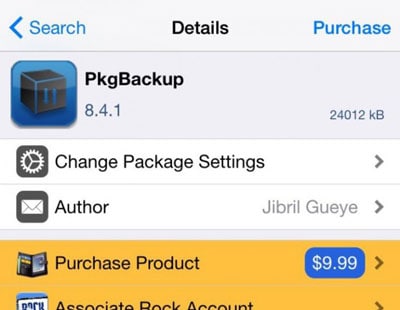
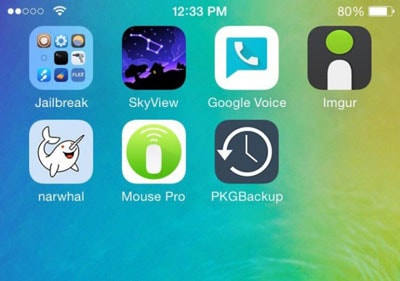
Passo 3: Apri l’app. Potresti ricevere un messaggio che dice ‘Scansione di pacchetti e applicazioni disabilitata’. Se ricevi questo messaggio, devi andare alle impostazioni del dispositivo e andare su PkgBackup e quindi abilitare i pacchetti Cydia per il backup.
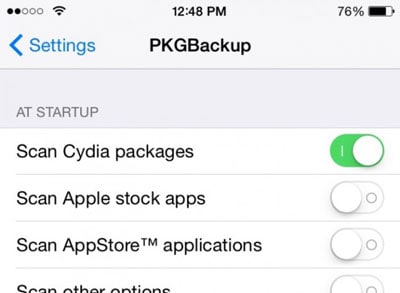
Passo 4: Vai su PkgBackup e quindi tocca Impostazioni. Qui puoi scegliere come salvare il backup. Seleziona la tua scelta.

Passo 5: Quindi vai alla schermata iniziale dell’app e quindi tocca ‘Backup’ e quindi tocca il ‘Pulsante Backup’ più piccolo (quello arancione).
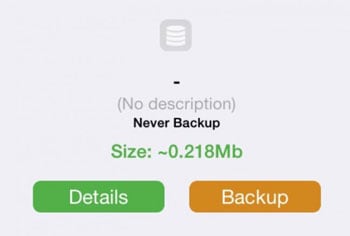
Tocca Sì per continuare, quindi inserisci un titolo e una descrizione per il backup in modo da poterlo trovare facilmente quando necessario. L’app inizierà a eseguire il backup delle modifiche, tutto ciò che devi fare è attendere il completamento del processo.
Parte 3: Come ripristinare il backup appena creato
Possono succedere molte cose che ti fanno perdere le modifiche al jailbreak. Avere un backup come quello che abbiamo appena creato nella parte 1 sopra ti aiuterà a recuperare tutto, tutto ciò che devi fare è ripristinare il backup. Ecco come farlo:
Se un ripristino delle impostazioni di fabbrica ti ha causato la perdita di tutte le modifiche al jailbreak, potrebbe essere necessario eseguire nuovamente il jailbreak del dispositivo. Dopo aver eseguito il jailbreak del dispositivo, apri Cydia e reinstalla PkgBackup. All’interno dell’app, tocca ‘Ripristina’.

L’app caricherà automaticamente un backup predefinito che di solito è il più recente. Tocca il pulsante ‘Ripristina’ per completare il processo. Riavvia il dispositivo e appariranno tutte le modifiche.
Un backup per le tue modifiche può essere un vero toccasana considerando il numero di cose che possono andare storte con un dispositivo jailbroken. Con un backup credibile, puoi ripristinare facilmente il tuo dispositivo al suo stato originale. Questo metodo è l’ideale se hai molte modifiche perché puoi giustificare il prezzo di $ 9.99 di PkgBackup. Anche se siamo abbastanza sicuri che chiunque abbia un dispositivo jailbroken potrebbe volere questa app.
ultimi articoli

